Linux查看磁盘空间:使用命令进行盘点
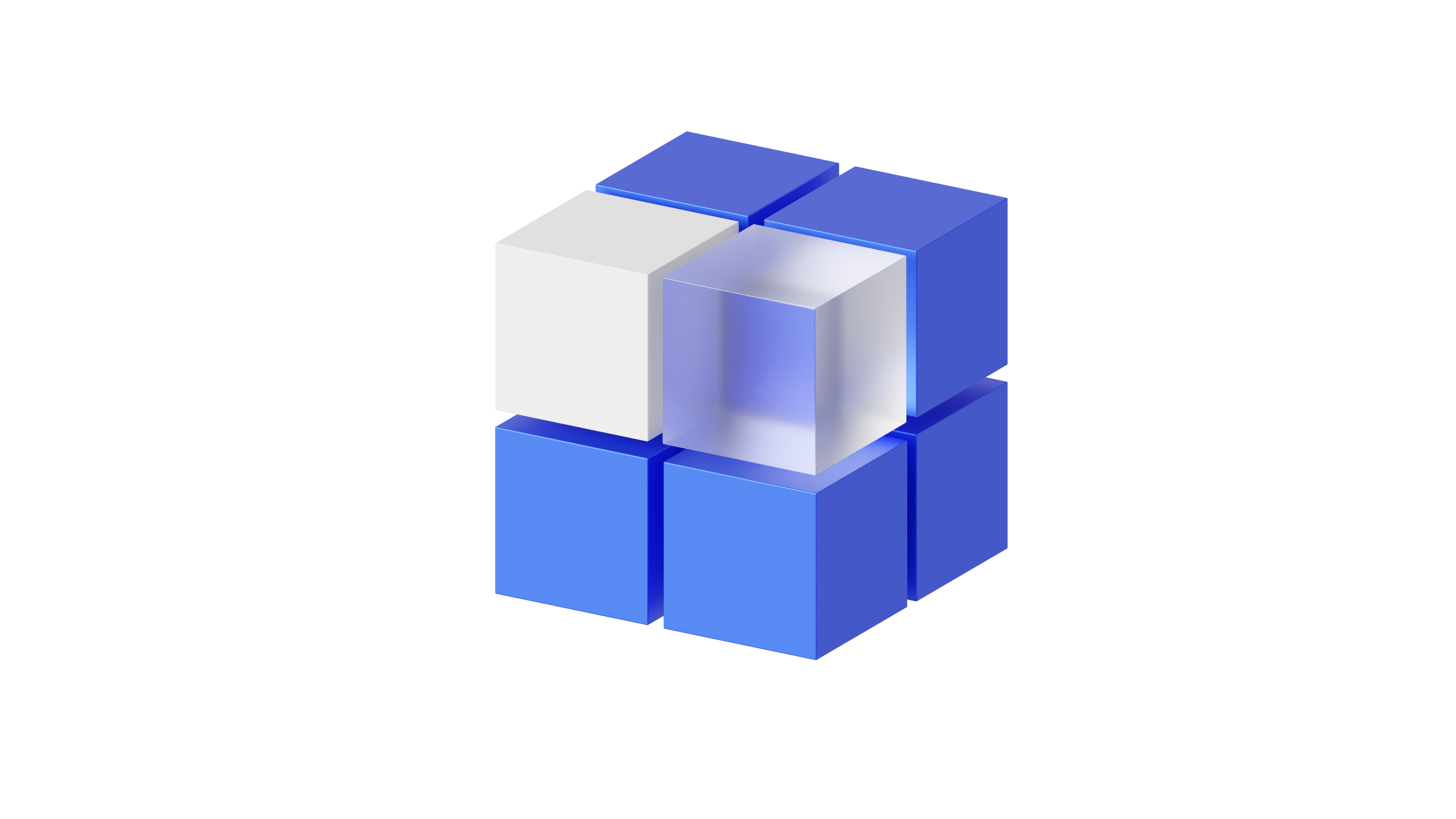
{message type="info" content="在Linux系统中,了解磁盘空间的使用情况对于维护服务器和应用程序非常重要。我们将介绍几个命令,以帮助您快速而准确地查看Linux系统上的磁盘空间使用情况。"/}
方法一:使用df命令
df命令是Linux系统中最常用的磁盘空间使用查看命令之一。它可以显示文件系统的总空间、已使用空间、可用空间和挂载点等信息。
要使用df命令,请在终端中输入以下命令:
df -h按下回车键后,您应该会看到以下输出:
文件系统 容量 已用 可用 已用% 挂载点
/dev/mapper/vg-lv_root 20G 8.8G 9.7G 48% /
tmpfs 7.8G 0 7.8G 0% /dev/shm
/dev/sda1 477M 44M 408M 10% /boot
/dev/mapper/vg-lv_home 458G 33G 403G 8% /home该输出将显示所有文件系统的磁盘空间使用情况,包括挂载点、总容量、已使用空间、可用空间和已使用百分比。
方法二:使用du命令
du命令是用于查看目录或文件大小的命令。该命令可以帮助您快速了解文件夹或文件占用磁盘空间的情况。
要使用du命令,请在终端中输入以下命令:
du -sh /path/to/directory按下回车键后,您应该会看到以下输出:
123M /path/to/directory该输出将显示指定目录的总大小,以人类可读的格式呈现。
方法三:使用lsblk命令
lsblk命令是用于查看块设备信息的命令。它可以帮助您快速了解磁盘的分区情况和每个分区的大小。
要使用lsblk命令,请在终端中输入以下命令:
lsblk按下回车键后,您应该会看到以下输出:
NAME MAJ:MIN RM SIZE RO TYPE MOUNTPOINT
sda 8:0 0 500G 0 disk
├─sda1 8:1 0 512M 0 part /boot
├─sda2 8:2 0 1K 0 part
└─sda该输出将显示磁盘的分区情况、每个分区的大小、挂载点和文件系统类型等信息。
{message type="info" content="总结:
我们介绍了三种快速查看Linux磁盘空间的方法,分别是使用df命令、du命令和lsblk命令。这些命令可以帮助您快速而准确地了解磁盘空间的使用情况,以便于您及时采取措施来释放空间或添加更多存储空间。"/}
版权申明
本文系作者 @亦秋先生 原创发布在亦秋先生博客站点。未经许可,禁止转载。



暂无评论数据